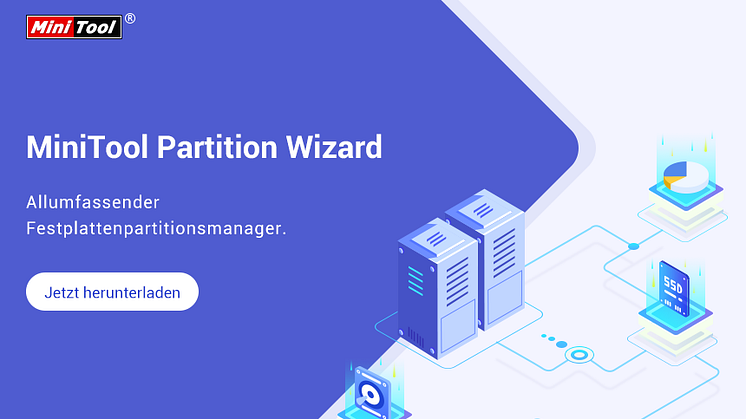Pressemitteilung -
Sind Sie bereit, gelöschte Dateien in Windows 10 jetzt wiederherzustellen?
Das Löschen einer Datei ist der einfachste Weg, um freien Speicherplatz freizugeben. Daher möchten viele Benutzer diesen Weg zum Freigeben von Speicherplatz verwenden, wenn zu viele nicht benötigte Dateien vorhanden sind oder wenn der Computer langsam läuft. Was ist, wenn Sie einen Fehler gemacht haben? Heute werde ich das Thema behandeln.
Wenn Sie feststellen, dass eine Datei nicht mehr nützlich ist, können Sie sie vom Computer löschen. Auf welche Weise ziehen Sie es vor, eine Datei zu löschen?
- Drücken Sie auf der Tastatur „Delete“ (oder „Shift“ + „Delete“)
- Wählen Sie „Löschen“ aus dem Rechtsklickmenü
Wie Sie die Datei löschen, entscheidet tatsächlich, auf welche Art und Weise Sie gelöschte Dateien wiederherstellen können.
Dateien werden manchmal in den Papierkorb gelegt, nachdem Sie sie auf dem Computer gelöscht haben. Aber wie viele von Ihnen haben schon einmal darüber nachgedacht, wie Sie gelöschte Dateien in Windows 10 wiederherstellen können, bevor Sie versehentlich wichtige Dateien in Windows 10 wirklich löschen? Nur wenige, denke ich.
Obwohl ein versehentliches Löschen häufig auf Windows 10-Computern auftritt, ist es manchmal sehr schmerzhaft, wenn Sie feststellen, dass die gelöschte Datei dringend benötigt wird (z. B. Sie haben ein Dokument gelöscht, das wichtiges Material enthält, das Sie bei der morgigen Setzung verwenden möchten).
Was die Dinge noch schlimmer macht, ist, dass Sie unter Windows 10 keine effektive Methode zum Wiederherstellen gelöschter Dateien finden können. Was tun Sie, wenn Sie keine Lösung zur Hand haben?
Sie müssen dauerhaft gelöschte Dateien in Windows 10 wiederherstellen oder wissen, wie gelöschte Dateien aus dem Windows 10-Papierkorb wiederhergestellt werden können. Stimmt das? Wenn dies der Fall ist, denke ich, dass Sie den folgenden Inhalt lesen müssen, da ich darüber sprechen werde, wie Sie Dateien aus dem Windows 10-Papierkorb wiederherstellen und wie Sie gelöschte Dateien in Windows 10 mithilfe von MiniTool Power Data Recovery wiederherstellen.
Danach werde ich Ihnen den Grund zeigen, warum gelöschte Dateien wiederhergestellt werden können und wie Sie Dateien nach einem Windows 10-Upgrade wiederherstellen können. Schließlich gebe ich verschiedene Lösungen für Sie, das lästige Problem „Windows 10 hat keinen Ton“ zu beheben, das gelegentlich auftritt.
Sollte ich ein Upgrade auf Windows 10 durchführen?
Teil 1 – Gelöschte Dateien in Windows 10 wiederherstellen
In dem Moment, in dem Sie feststellen, dass Sie einen Fehler gemacht haben – das Löschen der noch nützlichen Dateien – möchten Sie unbedingt sie sofort wiederherstellen. Was sollten Sie tun? Gibt es ein wunderbares Programm zur Wiederherstellung von Dateien, das Ihnen helfen kann? Keine Sorge, ich erkläre Ihnen diese Dinge nacheinander und zeige Ihnen die genauen Schritte, damit Dateien in Windows 10 wiederhergestellt werden können (ich konzentriere mich darauf, wie Sie gelöschte Dateien von der Festplatte in Win10 wiederherstellen).
Wie stellen Sie in Windows 10 mit Shift gelöschte Dateien wieder her?
Was passiert jedoch, wenn Sie den Papierkorb nach dem Löschen geleert haben? Oder was ist, wenn Sie in Windows 7/8/10 gleichzeitig durch Drücken von „Shift“ und „Delete“ Dateien gelöscht haben? Können Sie in diesem Fall Dateien in Windows 10 wiederherstellen? Die Antwort ist natürlich positiv.
Hier ist ein echtes Beispiel:
Hallo Experten, ich benutze OS - Windows 7. Ich habe versehentlich einige Ordner mit einer Größe von 55 GB (Shift + Delete) von D: Laufwerk in meinem Laptop gelöscht. Die Ordner enthielten viele Filmdateien 50 GB & ca. 2,5 GB Musikdateien und 2 + GB Bilder. Wie stellt man diese dauerhaft gelöschten (durch Shift + Delete) Ordner und Dateien in Windows 7 wieder her. Bitte Hilfe... wenn etwas Freeware verfügbar ist, bitte vorschlagen. Vielen Dank im Voraus.
Ich habe festgestellt, dass dieser Beitrag mehr als 200.000 Seitenaufrufe hat und 199 Personen sagten, sie hätten die gleiche Frage. Es ist nicht schwer vorzustellen, dass es tatsächlich eine sehr große Anzahl von Benutzern gibt, die in einem ähnlichen Dilemma stecken.
Daher entscheide ich mich, die genauen Wiederherstellungsschritte für Personen anzubieten, die fragen, „wie bekomme ich meine dauerhaft gelöschten Dateien in Windows zurück?“. Diese funktionieren natürlich auch, wenn Sie ein verlorenes Word-Dokument auf Windows 10 oder anderen Systemen wiederherstellen möchten.
Wiederherstellungsschritte:
Schritt 1
Sie sollten MiniTool Power Data Recovery herunterladen und dann auf Ihrem Windows 10-Computer installieren. Bitte beachten Sie, dass Sie die Software nicht auf die Partition herunterladen / installieren sollten, die Ihre gelöschten Dateien enthält. Andernfalls wird ein unumkehrbarer Schaden verursacht, der zu einem dauerhaften Dateiverlust führt.
Bitte beachten Sie, dass:
- Wenn Sie es erst erfahren möchten und sehen möchten, ob Sie die gelöschten Elemente finden können, können Sie auch die Testversion verwenden.
- Wenn Sie sich für die Wiederherstellung Ihrer Daten mit dieser Software entscheiden, müssen Sie einen Lizenzschlüssel von MiniTool erhalten und diese Software anschließend aktivieren, damit die Wiederherstellungsfunktion erfolgreich ausgeführt werden kann.
Schritt 2
Führen Sie das MiniTool Power Data Recovery sofort am Ende der Installation aus und wählen Sie „Dieser PC“ aus dem unten gezeigten Hauptfenster.
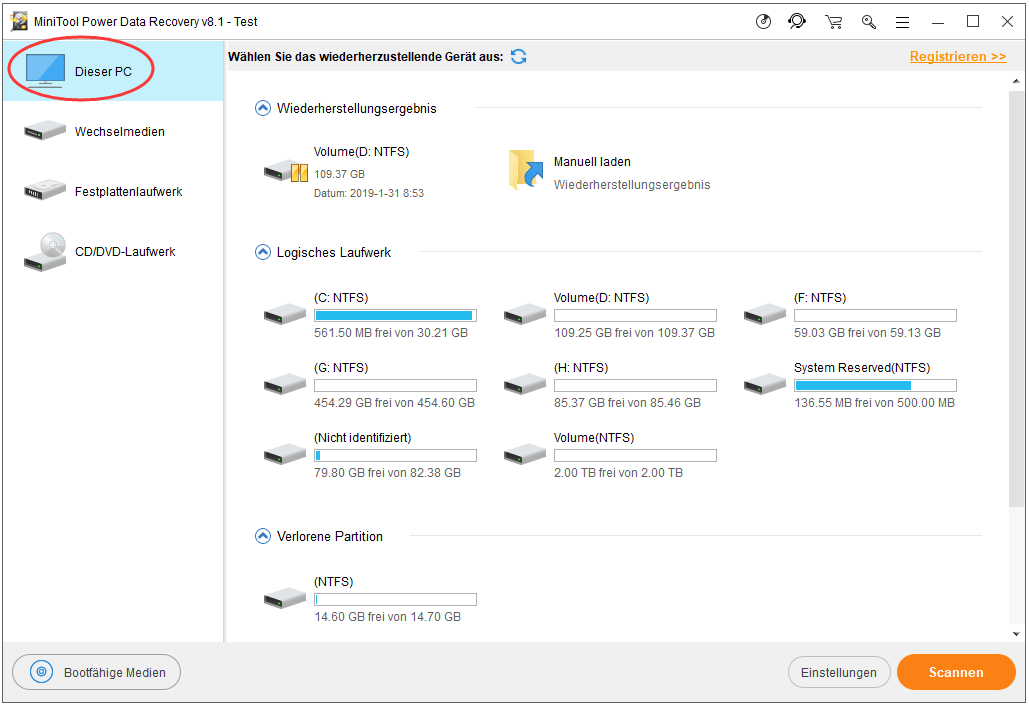
Schritt 3
Nach der Auswahl von „Dieser PC“ sollten Sie das Laufwerk auswählen, von dem Sie gelöschte Dateien wiederherstellen möchten. Drücken Sie dann die Schaltfläche „Scannen“ in der rechten unteren Ecke, um gelöschte Dateien und Ordner von der ausgewählten Partition zu erkennen und wiederherzustellen.
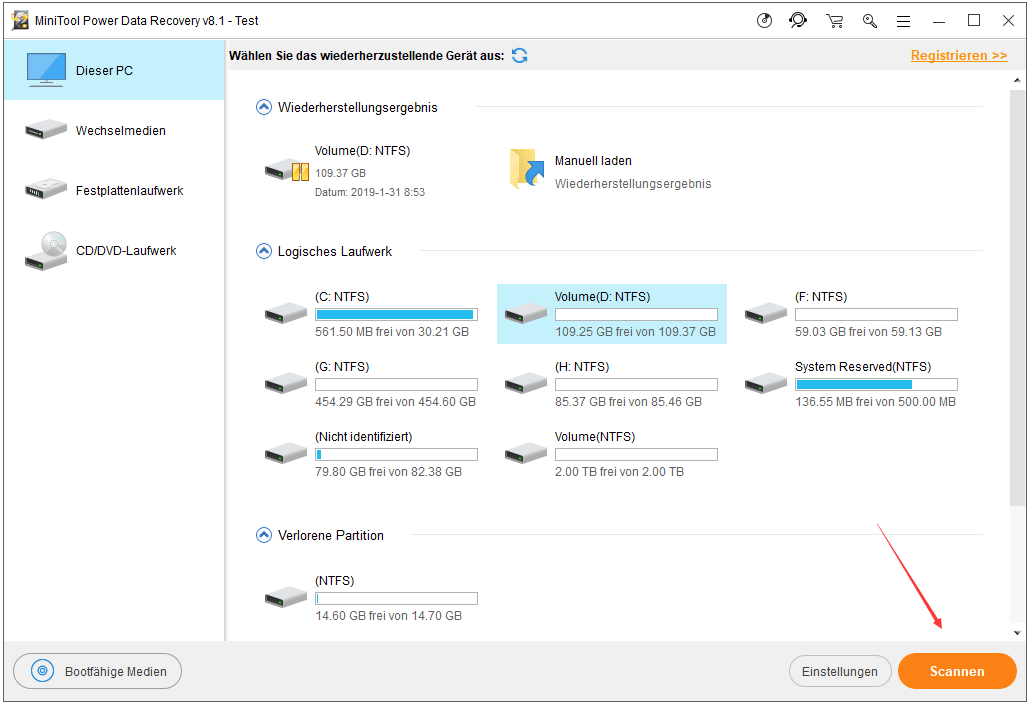
Schritt 4
Solange eine Datei gefunden wurde, wird sie während des Scans in der Software aufgelistet. Zu diesem Zeitpunkt haben Sie zwei Optionen:
- Sie können das Scanergebnis während des Scans durchsehen.
- Oder Sie können warten, bis alle Dateien und Ordner durch die Software gefunden wurden, und dann die gefundenen Daten durchsuchen.
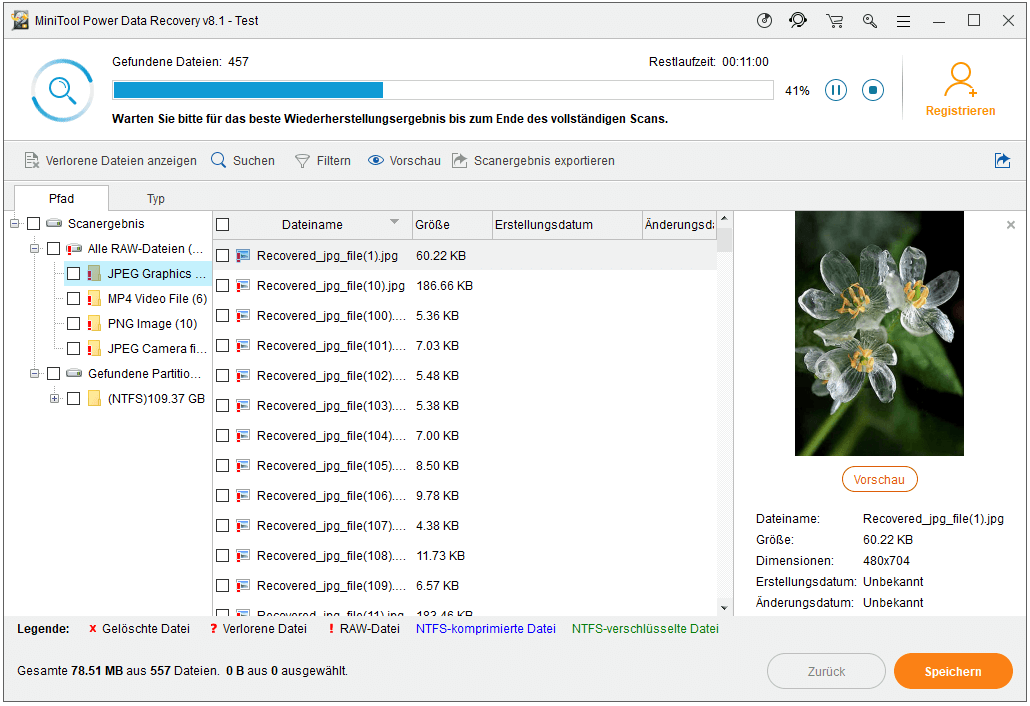
Schritt 5
Kreuzen Sie die benötigten Dateien an und klicken Sie anschließend auf die Schaltfläche „Speichern“, einen Speicherort für sie auszuwählen.

Links
- Mit zuverlässigen Methoden Dateien von toter externer Festplatte wiederherstellen
- Die von Ihnen gewünschte ausgezeichnete Datenrettung Software Windows 10
- Datenwiederherstellung von defekten internen Festplatten – Ausgezeichnete Anleitungen!
- So stellen Sie die Daten kostenlos online wieder her
- Erfahren Sie die beste Methode, Dateien von defekten Computern wiederherzustellen
Themen
MiniTool® Software Ltd. ist ein professionelles Software-Entwicklungsunternehmen und stellt den Kunden komplette Business-Softwarelösungen zur Verfügung. Die Bereiche fassen Datenwiederherstellung, Datenträgerverwaltung, Datensicherheit und den bei den Leuten aus aller Welt immer beliebteren YouTube-Downloader sowie Videos-Bearbeiter. Bis heute haben unsere Anwendungen weltweit schon über 40 Millionen Downloads erreicht. Unsere Innovationstechnologie und ausgebildeten Mitarbeiter machen ihre Beiträge für Ihre Datensicherheit und -integrität.